Excelデータをグラフ化する時に、Excel内で行ってもよいのですが、もうちょっと美しく表現したい場合があります。
そのような時には、MjoGraphという無料アプリがオススメです。
MjoGraphは、Excelに記述したデータを取り込めるので、直感的に操作しやすいです。
今回は、MjoGraphをダウンロードするまでを中心に、手順を説明します。
MjoGraphのダウンロード方法
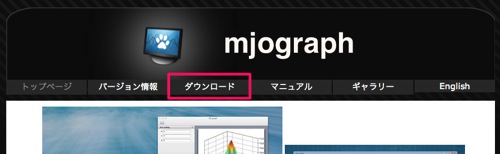
▲mjographの公式ページへいきます。そして、ダウンロードを選択します。
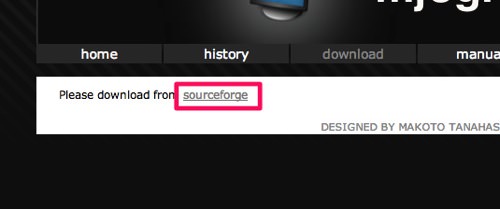
▲続いて、図の「sourceforge」を選択します。
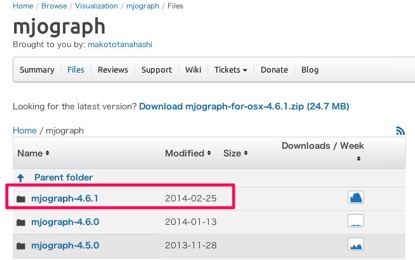
▲そして、mjograph-4.6.1を選択します。
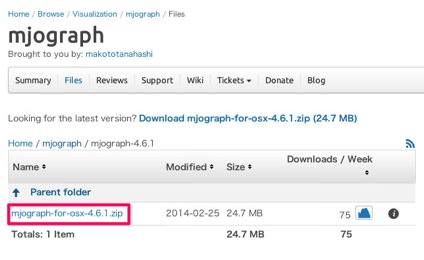
▲mjograph-for-osx-4.6.1.zipを選択します。すると、zipファイルをダウンロードできます。

▲zipファイルの中に、MjoGraphがあります。これをダブルクリックして起動します。
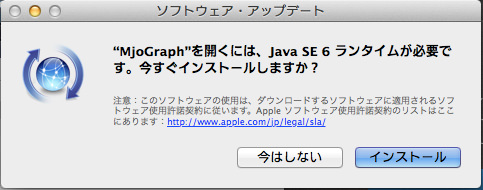
▲Java SE 6 ランタイムが必要なので、インストールを選択します。(数秒で終わります。)
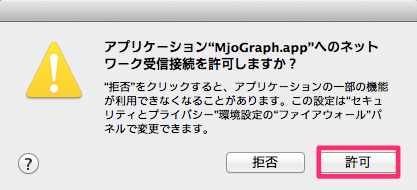
▲許可します。
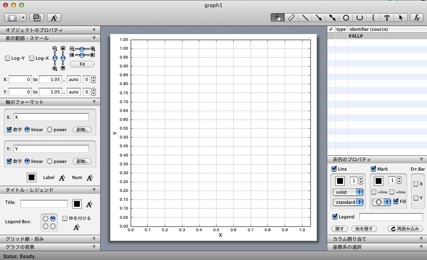
▲すると、まっさらな、MjoGraphが出てきました。
ExcelデータをMjoGraphに取り込む方法
MjoGraphで表示するデータは、Excelから取り込む事が可能です。
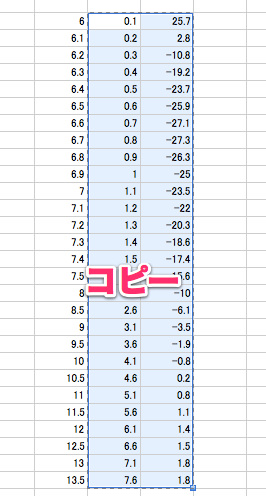
▲グラフにしたいExcelデータをコピーして、
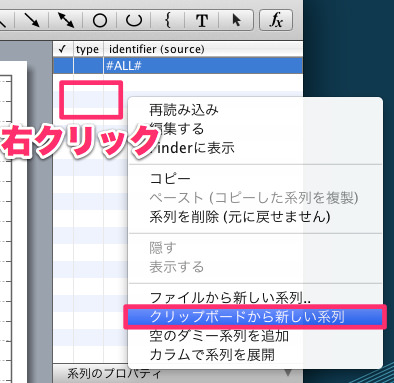
▲MjoGraphの右側の部分で右クリックをし、「クリップボードから新しい系列」を選択すると、
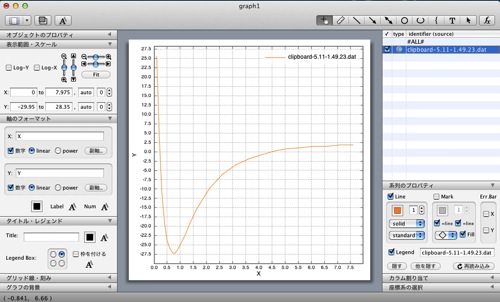
▲ご覧のように、グラフが表示されます。MjoGraphが使用できる事がわかりました。
今回は、MjoGraphの導入の仕方を中心に紹介しました。次回は、MjoGraphの具体的な使い方を紹介しようと思います。



コメント